Avery Dennison 6039 Manuel du propriétaire
PDF
Descarregar
Documento
GUIDE DE RÉFÉRENCE RAPIDE Ce guide de référence rapide contient les informations de chargement des supports et les procédures générales d'entretien et de maintenance pour le imprimante Monarch® Pathfinder® Ultra® Platinum 6039™. Pour plus de détails, consultez une version électronique du Livret de l'opérateur sur notre site Web (www.paxar.com). Pour les mises à jour, reportez-vous à notre site Web. Remarque: Les informations contenues dans le présent document remplacent les informations contenues dans les versions précédentes. Mise en route 1. Chargez la batterie principale. Utilisez le chargeur de batterie Monarch® 9462™ ou 9465™. Pour plus d'informations, consultez la documentation fournie avec ces chargeurs. Important : 2. 3. 4. 5. Vous devez charger la batterie principale lorsque vous recevez l'imprimante, même si vous ne l'utilisez pas immédiatement. Pour les consignes de sécurité importantes concernant la batterie, reportez-vous au Livret de l'opérateur. Insérez la batterie principale dans l'imprimante. Attachez la sangle de sécurité qui se trouve dans le paquet contenant la documentation. Chargez les supports dans l'imprimante. Mettez l'imprimante sous tension. Votre administrateur système devra avoir chargé une application dans l'imprimante pour que vous puissiez l'utiliser. Monarch® Pathfinder® Ultra®, 6039, 9462 et 9465 sont des marques déposées de Paxar Americas, Inc. Paxar® est une marque de commerce de Paxar Corporation. Avery Dennison® est une marque de commerce de Avery Dennison Corporation. TC6039QRFR Rév. AC 12/07 ©2007 Paxar Americas, Inc. a subsidiary of Avery Dennison Corp. Tous droits réservés. Fixation de la sangle de sécurité 1. Retournez l'imprimante, en appuyant le dessus sur la table. 2. Retirez la sangle du stylet de la boucle. 3. Saisissez la sangle de sécurité par son bout fin et enfilez-la en la poussant dans la boucle en bas de la poignée de l'imprimante (près du compartiment de la batterie). 4. Poussez le bout épais de la sangle de sécurité à travers la boucle du bout fin. 5. Tirez sur la sangle. Vous devrez peut-être aider la boucle du bout fin à passer pardessus le morceau de plastique au milieu de la sangle. 6. Tendez la sangle. 7. Attachez la sangle du stylet à la boucle, comme illustré. 2 Remplacement de la batterie principale Important : Sortez la batterie principale de l'imprimante lorsque vous la stockez et branchez l'alimentation de batterie de secours. 1. Retournez l'imprimante et appuyez sur le bouton de la porte du compartiment de la batterie (en bas de la poignée de l'imprimante) et glissez-le pour ouvrir la porte (qui reste attachée). 2. Mettez l'imprimante à la verticale, en plaçant la paume de la main sous le compartiment de batterie ouvert. Frappez l'imprimante de la main et attrapez la batterie lorsqu'elle sort de l'imprimante. 3. Insérez une batterie neuve dans le compartiment (côté connecteur en premier). 4. Glissez la porte du compartiment jusqu'à ce qu'un déclic indique qu'elle est fermée. Porte du compartiment de la batterie Bouton Batterie principale Recharge de la batterie de secours La batterie de secours interne est une pile ion-lithium de 3,6 V qui maintient les paramètres système de l'imprimante. La batterie de secours maintient sa charge via la batterie principale ou l'alimentation de batterie de secours. Lorsque la batterie de secours est chargée à fond, elle procure une autonomie de 7 jours. Pour la maintenir chargée à fond, branchez l'alimentation de batterie de secours à chaque fois que vous retirez la batterie principale. Remarque : Si l'imprimante n'a pas de batterie principale ou n'est pas branchée sur l'alimentation de batterie de secours, elle perd sa charge et les paramètres système de l'imprimante. 1. Retirez la batterie principale du compartiment de la batterie . 2. Branchez l'alimentation de batterie de secours comme illustré. 3 Réglage du rétro-éclairage Pour régler le rétro-éclairage, le son (bip) et d'autres options Windows standard, dans le menu Démarrer, sélectionnez Paramètres, Panneau de configuration. Installation des supports 1. Appuyez sur les boutons de verrouillage et ouvrez le capot d'accès au support. Capot d'accès au support Boutons de verrouillage 2. 3. 4. 4 Ouvrez le porte-support à ressort. Écartez d'une main les onglets du porte-support et insérez le rouleau de support. Placez le rouleau de support dans le porte-support de sorte que le support se déroule à partir du bas. Chargez le support en fonction du mode d'impression de votre choix :Décollage ou Continu. Portesupport Installation de support pour mode continu 1. Insérez le support sous le rouleau applicateur et pardessus le déflecteur d'étiquettes. 2. Fermez complètement le capot d'accès au support. 3. Mettez l'imprimante sous tension. 4. Sélectionnez Load Supply (Charger support) dans le menu d'icônes de l'imprimante, choisissez votre type de support, puis sélectionnez Calibrate (Calibrer). Rouleau applicateur Étiquette Déflecteur Chargement pour mode Décollage 1. Décollez et jetez les 10 premiers centimètres d'étiquettes du support-papier. 2. Tenez l'imprimante à la verticale et appuyez doucement sur le déflecteur d'étiquettes. (Il pourra être raide. 3. 4. 5. Insérez les 10 premiers centimètres de support-papier sous le rouleau applicateur, pardessus la barre de décollage et sous le déflecteur d'étiquettes. Relevez le déflecteur d'étiquettes jusqu'à ce qu'il s'enclenche en position (déclic). Fermez partiellement le capot à la première position. 6. Tirez le support-papier pardessus le rouleau-guide, jusqu'aux rouleaux de pincement et d'entraînement. 7. Tenez le bord du support-papier entre les rouleaux de pincement et d'entraînement, puis appuyez sur la détente. Fermez à fond le capot d'accès au support . 9. Mettez l'imprimante sous tension. 10. Dans le menu des icônes d'imprimante, sélectionnez Load Supply (Charger support), choisissez votre type de support, puis sélectionnez Calibrate (Calibrer). Étiquette Déflecteur Rouleau applicateur Barre de décollage Déflecteur d'étiquettes Rouleau-guide (derrire le rouleau d'entraînement) Rouleau d'entraînement (derrière le rouleau de pincement) Rouleau de pincement 8. 5 Retrait des supports en mode Décollage 1. 2. 3. 4. Déchirez le support-papier au-dessus du rouleau de pincement. Ouvrez complètement le capot d'accès au support. Écartez les onglets du porte-support et retirez le rouleau de support. Tirez avec précaution le support-papier toujours en place entre les rouleaux de pincement et d'entraînement. Utilisation du pavé de touches Le pavé de touches apparaît ci-dessous. Touches Description Enter Validation des données ou de l'option d'un menu. Tab Passage à l'arrêt-tabulation suivant ou au champ suivant. Une pression sur Fct + Tab permet un retour arrière à un arrêt-tabulation ou au champ précédent. Fct Exécute une fonction définie par l'application lorsque vous appuyez simultanément sur un chiffre. Alpha Accès au mode alphabétique (majuscules ou minuscules). Flèche droite Déplace le curseur à droite dans un menu. Appuyez sur Fct + flèche droite pour faire descendre le curseur dans un menu. Flèche gauche Déplace le curseur à gauche dans un menu. Appuyez sur Fct + flèche gauche pour faire remonter le curseur dans un menu. Retour arrière en mode Alpha. Marche/arrêt Mise sous et hors tension de l'imprimante. Numérique/ alphabétique Affiche un chiffre ou une lettre. Pour plus d'informations, reportez-vous à « Entrée de caractères spéciaux/symboles ». 6 Entrée de donnée L'entrée de données sur le pavé de touches est similaire à l'entrée de données sur un téléphone mobile. Il existe trois modes d'entrée de données : ♦ Mode normal(numérique) – Mode par défaut. Appuyez sur la touche pour afficher ce qui apparaît sur sa face (chiffres). ♦ Mode alphabétique - lettres minuscules – Appuyez une fois sur la touche Alpha pour afficher les lettres minuscules. Appuyez plusieurs fois sur la touche jusqu'à ce que s'affiche la lettre recherchée. Par exemple, pour sélectionnez le c minuscule, appuyez une fois sur Alpha et trois fois sur 2. ♦ Mode alphabétique - lettres majuscules – Appuyez deux fois sur la touche Alpha pour afficher les lettres majuscules. Appuyez plusieurs fois sur la touche jusqu'à ce que s'affiche la lettre recherchée. Par exemple, pour sélectionner le C majuscule, appuyez deux fois sur Alpha et trois fois sur 2. Entrée de caractères spéciaux/symboles Le tableau explique comment entrer des caractères spéciaux et des symboles en mode Alpha (minuscules et majuscules). Appuyez sur la touche Mode Alpha minuscules Appuyez une fois sur Alpha Mode Alpha majuscules Appuyez deux fois sur Alpha 1 <espace> : < ( ‘ <espace> ; > ) “ 0 . - + / * . = @ % $ 7 Nettoyage de l'imprimante N'utilisez pas d'objets pointus pour nettoyer l'imprimante. Utilisez de l'alcool isopropylique à l'intérieur uniquement (sauf indication contraire), jamais sur l'extérieur. Nettoyage de la tête d'impression 1. 2. Mettez l'imprimante hors tension. 3. Vérifiez si de la colle ne s'est pas accumulée sur le porte-support et nettoyez-le au besoin. 4. Reliez-vous à la terre en touchant une pièce métallique n'appartenant pas à l'imprimante. La mise à la terre empêchera les décharges électrostatiques, susceptibles de causer des dommages. 5. Nettoyez la zone de la tête d'impression en éliminant toutes les particules de colle et d'étiquettes à l'aide d'un stylo de nettoyage Monarch (réf. 114226) ou un chiffon doux humecté d'alcool isopropylique. 6. Réinstallez le support et fermez le capot. Ouvrez le capot d'accès au support et retirez le support. Nettoyage des rouleaux de pincement et d'entraînement 1. 2. 3. Mettez l'imprimante hors tension et ouvrez le capot d'accès au support. 4. 5. Nettoyez la colle accumulée observée durant la rotation des rouleaux. Retirez le support. Tournez le cylindre avec les doigts et passez un chiffon sec et non pelucheux sur les rouleaux de pincement et d'entraînement en cours de rotation. Assurez-vous que les rouleaux sont complètement propres. Si cette méthode donne de mauvais résultats, utilisez un chiffon légèrement humecté d'eau distillée. Réinstallez le support une fois l'imprimante sèche. Nettoyage de la fenêtre du lecteur et de l'affichage 1. 2. 8 Humectez un chiffon humide avec de l'eau distillée. Essuyez la fenêtre et l'affichage jusqu'à ce qu'ils soient propres. Nettoyage du capteur de repère noir 1. 2. 3. 4. Mettez l'imprimante hors tension et ouvrez le capot d'accès au support. Retirez le support. Nettoyez le capteur de repère noir avec un bâtonnet ouaté sec. Réinstallez le support et refermez le capot d'accès. Capteur de repère noir Nettoyage du capteur « sur demande » 1. 2. 3. 4. 5. Mettez l'imprimante hors tension et ouvrez le capot d'accès au support. Retirez le support. Ouvrez le déflecteur d'étiquettes. Nettoyez le capteur « sur demande » avec un chiffon doux humecté d'eau distillée. Réinstallez le support et refermez le déflecteur d'étiquettes et le capot d'accès au support. Capteur « sur demande » Elimination de bourrages papier 1. 2. 3. 4. 5. 6. 7. Mettez l'imprimante hors tension. Ouvrez complètement le capot d'accès au support. Ouvrez le déflecteur d'étiquettes. Retirez le support. Retirez avec précaution tout support coincé et fermez le déflecteur. Ne tirez pas sur le support coincé par l'avant du déflecteur d'étiquettes. N'utilisez pas d'objets pointus pour retirer le support coincé. Retirez le support qui reste entre les rouleaux de pincement et d'entraînement et nettoyez la colle accumulée. Réinstallez le support et refermez le déflecteur d'étiquettes. 9 Nettoyage du cylindre Nettoyez le cylindre si vous observez une accumulation de colle ou la présence d’une étiquette enroulée autour du cylindre. 1. 2. 3. 4. 5. 6. Mettez l'imprimante hors tension et ouvrez le capot d'accès au support. Retirez le support. Tenez l'imprimante à la verticale et appuyez doucement sur le déflecteur d'étiquettes. Il pourra être raide. Utilisez une brosse à poils doux sèche, telle qu’une brosse à dents, pour nettoyer C ylindre le rouleau d’impression. Tournez le cylindre avec le doigt, puis continuez le nettoyage. Réinstallez le support et refermez le déflecteur d'étiquettes et le capot d'accès au support. Si la brosse ne retire pas toute la colle : ♦ Utilisez de l'alcool isopropylique UNIQUEMENT sur le cylindre. Imbibez un coton-tige d’alcool isopropylique et frottez-le sur la surface du rouleau d’impression. Tournez le cylindre avec le doigt pour vous assurer qu'il est complètement propre. Après le nettoyage, faites avancer plusieurs centimètres de support sans lancer d’impression afin d’éliminer tout résidu d’alcool isopropylique. Câble flexible de lecteur 1. 2. 3. 10 Mettez l'imprimante hors tension et ouvrez le capot d'accès au support. Inspectez le câble flexible de lecteur. Si vous détectez de la colle à un endroit quelconque, nettoyez le câble avec un coton-tige humecté d'alcool isopropylique à 99 %. Fermez la porte d'accès au support. Ac cumulation de colle Câble flexible du lecteur Dépannage Problème Solution L'imprimante n'imprime pas. Utilisez une batterie chargée à fond. Installez correctement le support. Nettoyez la tête d'impression. L'imprimante ne fait pas avancer le support. Utilisez une batterie chargée à fond. Fermez complètement le capot d'accès au support. Installez correctement le support. Vérifiez le cylindre pour voir si le support n'est pas coincé. La sortie imprimée a des blancs ou est trop claire. Installez correctement le support/vérifiez les dégâts. Fermez complètement le capot d'accès au support. Utilisez une batterie chargée à fond. Nettoyez la tête d'impression. L'imprimante imprime partiellement et ne répond pas au pavé de touches ni à la détente. Réinstallez le support ou réapprovisionnez en support. Éliminez les bourrages papier. Nettoyez la tête d'impression. Utilisez une batterie chargée à fond. Le lecteur ne lit pas un code-barres. Modifiez l'angle et la distance de lecture. Nettoyez la fenêtre du lecteur ou allez à un endroit moins éclairé. Lisez un code-barre que vous avez déjà lu correctement. Vérifiez si le code-barres n'a pas de blancs. Effectuez un essai de lecture. L'affichage ne s'allume pas. Remplacez les batteries/assurez-vous que l'appareil est sous tension. L'affichage de l'imprimante se bloque. Placez votre stylet dans le petit trou à gauche du pavé de touches et réinitialisez l'imprimante. 11 Codes d'erreur Les codes d'erreur courants suivants pourront s'afficher. Si des codes non répertoriés ici s'affichent, consultez votre administrateur système. Codes Description 004 – 005 Format de support incorrect. Installez un support de format correct. 267 – 271 410 – 413 Erreur de communication. Consultez votre administrateur système. 703 – 704 Installez le support ou assurez-vous qu'il est correctement installé. 750 Surchauffe de la tête d'impression. Mettez l'imprimante hors tension pour la laisser refroidir. 751 – 753 Vérifiez si le support est correctement installé. 756 L'imprimante est à court de support. Installez le support. 757 La longueur de support calibrée diffère de ±6 mm par rapport au format. Installez le support. 758 Vérifiez le support. Le support n'est pas observé ou le capteur « sur demande » est cassé (achat facultatif). Vérifiez s'il n'y a pas un bourrage d'étiquette. Dégagez la trajectoire du support ou réinstallez le support. L'imprimante ne se recalibre pas après cette erreur. 762 Batterie faiblement chargée. Rechargez la batterie. 763 Attente de distribution d'étiquette. Appuyez sur Enter. 768 Erreur de tête d'impression. Consultez votre administrateur système. 790 – 791 Mettez l'imprimante hors tension. Attendez deux secondes et remettez sous tension. 904 – 911 Erreur système. Consultez votre administrateur système. SYSTEM ERROR VECTOR ## Erreur système. Consultez votre administrateur système. Remarque : Les informations qui figurent dans ce document remplacent celles des versions précédentes. 12 ">
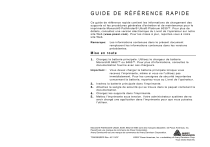
Link público atualizado
O link público para o seu chat foi atualizado.